Nie można dołączyć do błędu sieciowego na iPhone'a i iPada [poprawka]
![Nie można dołączyć do błędu sieciowego na iPhone'a i iPada [poprawka]](https://ilinuxgeek.com/storage/img/images/unable-to-join-the-network-error-on-iphone-and-ipad-[fix]_3.png)
- 3651
- 271
- Roland Sokół
Wielu użytkowników iPhone'a otrzymało frustrujące błędy, próbując dołączyć do sieci Wi-Fi w swoich iPhone'ach lub iPadzie. Kiedy użytkownicy próbują połączyć się z siecią Wi-Fi w domu lub biurze, nagle otrzymali ten niezwykły błąd i nie byli w stanie dołączyć do sieci Wi-Fi.
Może być wiele powodów odpowiedzialnych za ten komunikat o błędzie na iPhonie, a niektóre z nich są wymienione poniżej.
- Problem z siecią Wi-Fi.
- Problem z routerem.
- Hasło mogło zostać zmienione.
- Ustawienia sieciowe są wyłączone lub zmieniane na iPhonie.
Po zbadaniu potencjalnych przyczyn tego komunikatu o błędzie na iPhone.
Spis treści
- Napraw 1 - Zresetuj ustawienia sieciowe na iPhonie
- Napraw 2 - Uruchom ponownie router Wi -Fi
- Napraw 3 - Zapomnij o sieci Wi -Fi i dołącz do niej
- Napraw 4 - Wyłącz opcję Wi -Fi i włącz ją ponownie
- Napraw 5 - Podłącz sieć Wi -Fi do komputera
- Dodatkowa poprawka
Napraw 1 - Zresetuj ustawienia sieciowe na iPhonie
Jeśli którekolwiek z ustawień w iPhonie zostanie zmienione, ten problem może się zdarzyć. Podczas wykrywania, które ustawienie powoduje ten problem, jest niemożliwe, resetowanie wszystkich ustawień jest jedynym sposobem na jego rozwiązanie.
Oto kroki, jak to zrobić.
Krok 1: Otwórz Ustawienia strona najpierw i dotknij Ogólny opcja.
Krok 2: Następnie wybierz Przenieś lub zresetuj iPhone'a opcja na dole Ogólny Strona, jak pokazano poniżej.
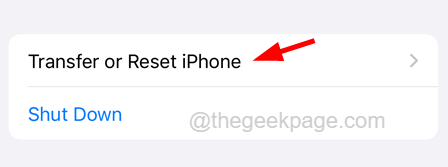
Krok 3: Teraz dotknij Resetowanie opcja.
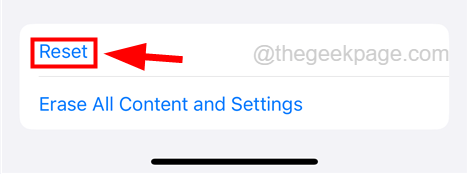
Krok 2: Następnie wybierz Zrestartować ustawienia sieci z wyskakującej listy, kiedy stuka się w nią.
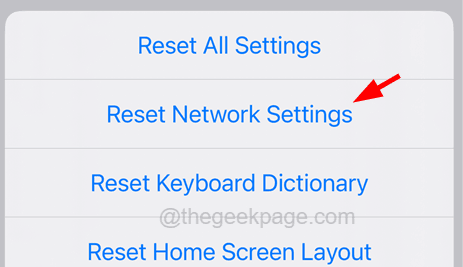
Krok 3: Musisz to potwierdzić, dotykając Zresetuj sieć Ustawienia ponownie, jak pokazano na poniższym zrzucie ekranu.
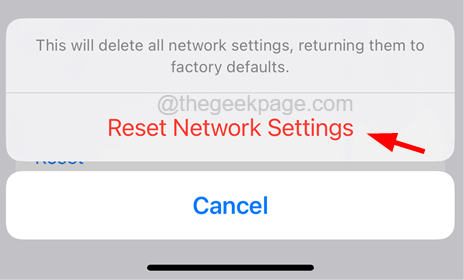
Po zakończeniu resetowania wszystkich ustawień na iPhonie, sprawdź, czy poprawka zadziałała, czy nie.
Napraw 2 - Uruchom ponownie router Wi -Fi
Jeśli istnieje jakikolwiek problem z routerem Wi-Fi, możesz go rozwiązać, ponownie uruchamiając router Wi-Fi. Wielu użytkowników iPhone'a rozwiązało ten problem za pomocą tej metody. Spróbujmy również i zobaczmy, czy to nam pomoże.
Krok 1: Po pierwsze, wyłącz router Wi-Fi, wyłączając zasilanie.
Krok 2: Następnie spróbuj odłączyć kabel sieciowy do routera, odłączając go
Krok 3: Poczekaj trochę czasu i ponownie połącz kabel sieciowy, podłączając go do routera.
Krok 4: Następnie włącz router Wi-Fi, włączając jego moc.
Napraw 3 - Zapomnij o sieci Wi -Fi i dołącz do niej
Kiedy ten rodzaj komunikatu o błędzie wystąpi na iPhonie, prawdopodobnie może być to, ponieważ hasło lub inne szczegóły Wi-Fi zostały zmienione. Więc zapomnienie sieci Wi-Fi, a następnie ponowne połączenie jej z iPhone'em może rozwiązać ten problem.
Postępuj zgodnie z poniższymi czynami, jak to zrobić.
Krok 1: Otwórz Ustawienia Pierwsza strona na iPhonie.
Krok 2: Wybierz Wi-Fi Opcja, kiedy to raz na to.
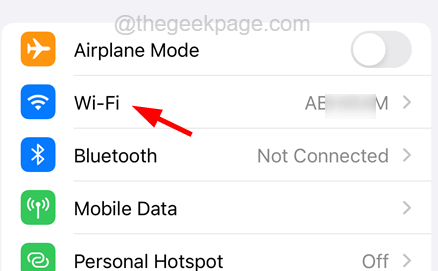
Krok 3: Po tym, jak Wi-Fi załaduje wszystkie sieci Wi-Fi zapisane lub podłączone na iPhonie, dotknij Sieć Wi-Fi o czym chcesz zapomnieć.
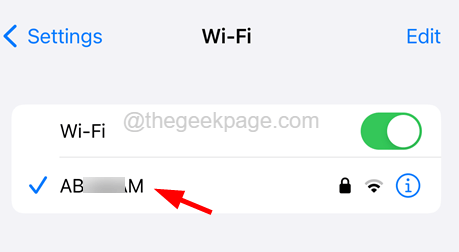
Krok 4: Później dotknij Zapomnij tę sieć Opcja u góry strony sieci Wi-Fi, jak pokazano na poniższym zrzucie ekranu.
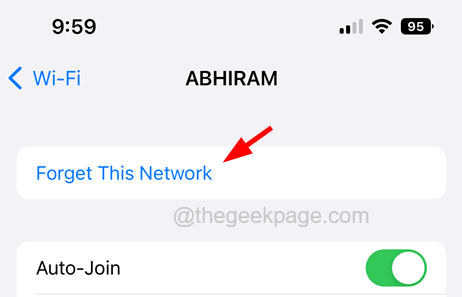
Napraw 4 - Wyłącz opcję Wi -Fi i włącz ją ponownie
Niektórzy użytkownicy iPhone'a próbowali w ten sposób naprawić ten problem, po prostu włączając opcję Wi-Fi na swoim iPhonie, po prostu wyłączając go, a następnie włączając. Zalecamy wypróbowanie tej metody i sprawdzenie, czy to pomoże.
Krok 1: Najpierw odblokuj iPhone, a następnie przejdź do strony Ustawienia.
Krok 2: Na stronie Ustawienia dotknij Wi-Fi opcja.
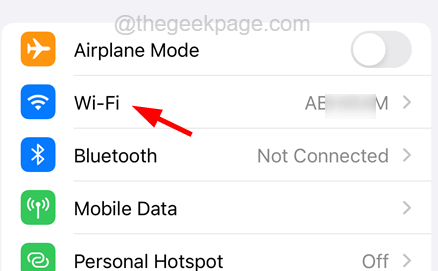
Krok 3: Na stronie Wi-Fi dotknij Wi-Fi Przełącz przełącznik, aby najpierw go wyłączyć.
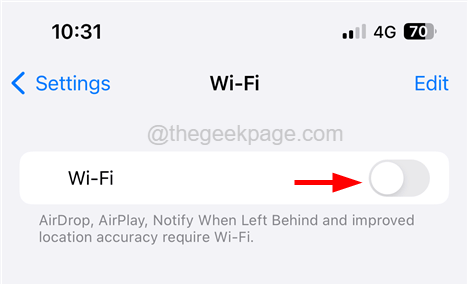
Krok 4: Następnie poczekaj trochę czasu i włącz go ponownie, stukając przyciskiem przełączania Wi-Fi, jak pokazano na poniższym zrzucie ekranu.
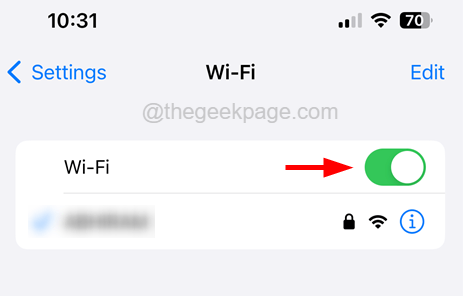
Napraw 5 - Podłącz sieć Wi -Fi do komputera
Jeśli jakakolwiek sieć Wi-Fi ma jakieś problemy z podłączeniem do dowolnego urządzenia mobilnego, możesz najpierw spróbować podłączyć ją do komputera lub komputera. Po tym, jak działa doskonale z komputerem, możesz spróbować połączyć się z siecią Wi-Fi na iPhonie.
Powinno to faktycznie działać dla Ciebie i nie powinieneś już być w stanie dołączyć do błędu sieciowego na iPhonie.
Dodatkowa poprawka
Uruchom ponownie iPhone'a
Można to również po prostu naprawić, po prostu ponownie uruchomić iPhone'a.
Krok 1: Aby zrestartować iPhone'a, przejdź do Ustawienia Strona i dotknij Ogólny.
Krok 2: Następnie wybierz Zamknięcie opcja na dole i postępuj zgodnie z instrukcjami ekranowymi, aby zamknąć iPhone'a.
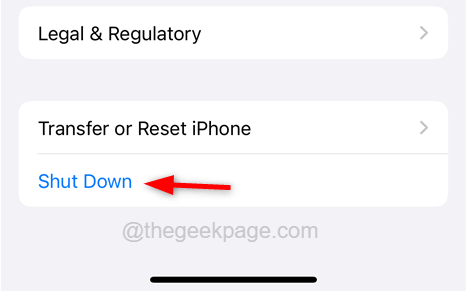
Krok 3: Po rozpoczęciu iPhone'a musisz nacisnąć i przytrzymać Większość objętości I moc przyciski razem, aż zobaczysz Jabłka Znak logo na ekranie.
Sprawdź, czy problem jest ustalony.
- « Okna.Przestrzeń nazw pamięci nie znaleziono błędu na systemie Windows PC [naprawiona]
- WhatsApp na PC nie działa w systemie Windows 11/10 [rozwiązany] »

